Produk Pilihan
Tutorial Photoshop: Cara menghilangkan silau pada kacamata di Photoshop - Metode Ambil Dua
Untuk memperluas posting kemarin di menghilangkan atau menghilangkan silau kacamata, Saya akan menunjukkan kepada Anda metode "ambil 2".
Metode ini melibatkan pengambilan beberapa bidikan subjek dengan dan tanpa kacamata. Saat memotret, ambil gambar dengan kacamata subjek aktif dan nonaktif untuk setiap gambar yang ingin Anda gunakan di tempat yang Anda lihat dan tidak dapat menghindari silau dengan metode lain.
Setelah berada di Photoshop, Anda akan memilih dua bidikan untuk digunakan - satu gambar yang Anda sukai dan subjek berkacamata. Ini akan menjadi gambar dasar utama Anda. Kemudian pilih foto yang Anda sukai. Semakin dekat Anda dengan posisi, orientasi, dan ukuran yang serupa, semakin mudah jadinya. Anda akan mengambil mata dari gambar yang tidak memakai kacamata dan menempatkannya ke dalam kacamata yang silau.
Berikut adalah dua gambar yang akan kami gunakan hari ini (terima kasih kepada Crane Photography yang telah menyediakan gambar-gambar ini).
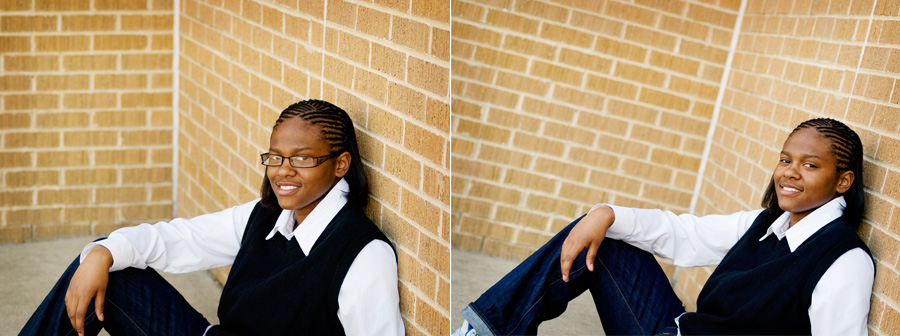
Seperti yang Anda lihat, foto-fotonya mirip - tetapi sudutnya sedikit berbeda. Ukurannya sangat dekat jadi ini seharusnya relatif mudah dilakukan. Langkah pertama adalah memilih mata dengan alat tenda di foto tanpa kacamata (ditunjukkan dengan warna merah di sini).

Lalu buka EDIT - SALIN. Pergi ke "gambar dasar" Anda dan pergi ke EDIT PASTE.
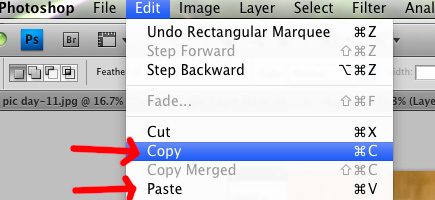
Ini akan menjadi hasil setelah ditempelkan ke foto "dasar" ini. Anda akan menggunakan alat pindahkan untuk memposisikan mata sedekat mungkin dengan mata di dalam kacamata.

Selanjutnya Anda akan menggunakan perintah TRANFORM (dengan menggunakan CTRL + T untuk PC atau Command + T untuk Mac). Ini akan memunculkan pegangan seperti yang ditunjukkan di sini. Anda dapat memutar gambar dan mengubah ukuran gambar agar pas dengan mata di kacamata. Jika Anda mengalami masalah, turunkan sedikit opasitas lapisan ini untuk sementara sehingga Anda dapat melihat hingga ke gambar "dasar" - ingat untuk mengembalikannya ke 100% setelah selesai dengan langkah ini.
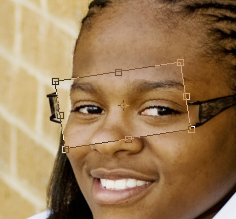
Klik tanda centang di toolbar atas untuk menerima perubahan. Maka gambar Anda akan terlihat seperti ini:

Selanjutnya kita perlu membaurkan mata. Untuk melakukan ini kita menggunakan layer mask. Klik tombol yang ditunjukkan pada palet layer untuk menambahkan layer mask.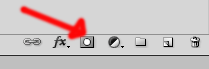
Anda akan menggunakan warna hitam untuk menyembunyikan tepi kulit. Ingat mengungkapkan putih (menunjukkan), menyembunyikan hitam (menyembunyikan). Jika Anda tidak terbiasa dengan masking, Anda mungkin ingin menonton video layer masking saya di sini. Saat Anda melukis dengan warna hitam untuk menyembunyikan lapisan atas di beberapa bagian, itu akan memperlihatkan kacamata. Pastikan untuk tidak mengecat hitam pada mata atau silau di bawahnya akan terlihat lagi. Jika Anda mengecat terlalu banyak, alihkan ke putih sebagai warna latar depan dan cat kembali. Bolak-balik. Berikut adalah closeup foto yang ditampilkan dengan layer mask.
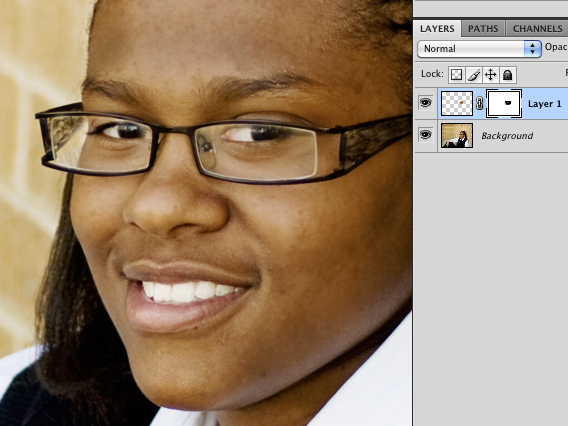
Dan inilah gambar akhirnya. Silakan tinggalkan komentar jika Anda mempelajari sesuatu, memiliki pertanyaan, atau jika Anda merasa ini berguna.

Tidak ada komentar
Tinggalkan Komentar
Kamu harus login untuk mengirim komentar.







































WOW, itu luar biasa. Tidak sabar untuk mencobanya 🙂 Terima kasih banyak.
Batu ini sangat aneh !!! Saya sering mencari mata di gambar lain, tetapi tidak pernah terpikir oleh saya untuk benar-benar meminta mereka melepas kacamata untuk mendapatkan sumber mata yang sempurna! Terima kasih!
Benar-benar tip yang bagus – saya harus mencobanya dengan kacamata saya sendiri!
Saya sudah pernah melakukan ini sebelumnya! Keren! Satu hal yang saya temukan adalah terkadang mata terlihat terlalu jernih… mereka tidak memiliki kabut seperti kacamata. Saya telah mengecat dengan lapisan putih tipis untuk mengaburkan mata agar sesuai dengan yang lain.
Sungguh tutorial yang luar biasa, baru-baru ini saya memiliki foto indah putri saya yang saya hapus, karena matanya tertutup, andai saja saya tahu ini. Terima kasih
Saya telah melakukan ini sebelumnya, tetapi biasanya mencoba untuk mempertahankan bidikan yang persis sama. Saya senang Anda dapat menggunakan alat transformasi seperti ini… Saya tidak akan pernah memikirkannya! Terima kasih Jodi!
Saya BENAR-BENAR menemukan ini bermanfaat !! Terima kasih banyak!
Sekarang ini adalah tip yang fantastis.
Tip yang luar biasa. Terima kasih.
TUT yang bagus! terima kasih untuk bagiannya! ————————————Kuas Photoshop | Kuas Untuk Photoshop
Info bagus, terima kasih banyak.
Terima kasih banyak atas info hebat ini !!! Saya mencobanya dan berhasil dengan baik. Tidak ada lagi kacamata yang silau untukku !! 🙂 Saya juga melakukan pertukaran kepala juga. Gambar menunjukkan hasil saya.
Terima kasih terima kasih terima kasih! Cara saya melakukan ini jauh lebih tidak berhasil!
Ini berita bagus. Saya memotret staf di sini di kantor. Beberapa memakai kacamata dan saya selalu harus berurusan dengan silau. Sekarang saya benar-benar tahu caranya. Terima kasih.
Itu luar biasa, Jodi! Terima kasih telah membagikan ini - ini jauh lebih baik daripada metode * saya sebelumnya *. LOL!
Terima kasih!!!!!